Zmizol súbor na zdieľanom disku Google? Tu je riešenie

Ak zmiznú súbory na zdieľanom disku Google, skúste obnoviť odstránené súbory pomocou možnosti Obnoviť disk v správcovskej konzole.
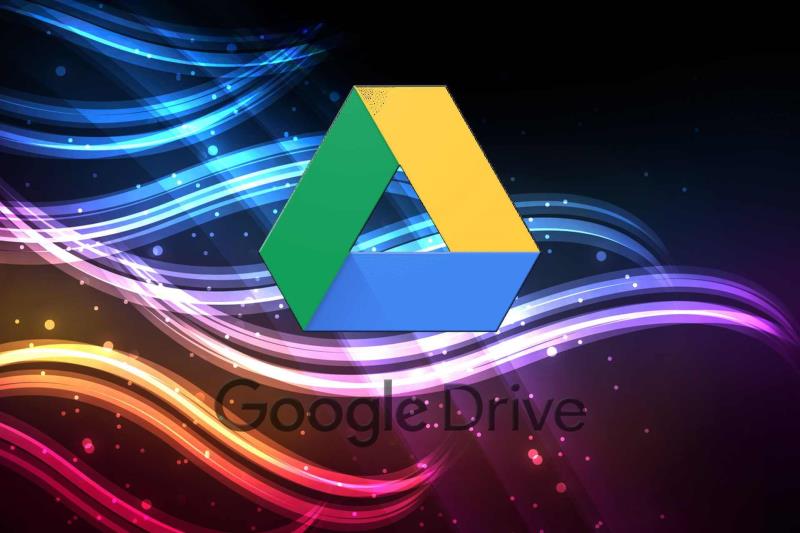
Mnoho používateľov Disku Google zdieľa svoje súbory. Používatelia Disku Google v organizáciách zdieľajú súbory na spoločných tímových diskoch, ktoré zahŕňajú členov s rôznymi prístupovými povoleniami. Obsah na spoločnom disku je kolektívne vlastnený členmi disku.
Keď súbor na zdieľanom disku zmizne, člen ho zvyčajne odstránil. Používatelia však môžu niekedy potrebovať obnoviť odstránené súbory na spoločných diskoch.
Správcovia môžu obnoviť vymazané súbory na zdieľaných diskoch GD 25 dní po ich odstránení.
Môžu zmiznúť súbory z Disku Google?
Zdieľané súbory na Disku Google tiež zmiznú vlastníkom, keď sa stanú osirotenými súbormi.
To sa môže stať, keď ho vymaže osoba, ktorá nie je vlastníkom zdieľaného súboru. Potom osirelý súbor zmizne, ale pre vlastníka stále existuje. Vlastníci súborov môžu obnoviť chýbajúce osirotené súbory pomocou vyhľadávacieho nástroja Disku Google .
Existujú teda dve alternatívne riešenia na obnovenie zdieľaných súborov na Disku Google, ktoré zmiznú. Takto môžete obnoviť odstránené súbory na zdieľaných diskoch a zdieľané osirelé súbory.
Ako obnovím zdieľaný súbor na Disku Google?
1. Použite správcovskú konzolu Google
Poznámka: Iba správcovia Google môžu obnoviť odstránené súbory na zdieľaných diskoch GD, ako je uvedené vyššie. Používatelia, ktorí sa nemôžu prihlásiť do Správcovskej konzoly, budú musieť požiadať správcu, ktorý môže obnoviť odstránené súbory.
2. Obnovte osirotené súbory na Disku Google
Používatelia môžu tiež nájsť a opraviť osirotené súbory na Disku Google pomocou doplnku GAT+ G Suite. Ide o nástroj auditu pre aplikácie G Suite, ktorý si môžu nainštalovať iba správcovia zo stránky GAT+ .
Osirelé súbory pomocou tohto doplnku nájdete kliknutím na položku Disk v ľavej časti okna GAT+ a výberom položky Osirelé . Tým sa zobrazia osirelé súbory. Potom môžete kliknúť na tlačidlo File Operators a vybrať možnosť Fix siroty .
Vyššie uvedené riešenia často obnovia zdieľané súbory na Disku Google , ktoré zmizli. Ak viete, že súbor na zdieľanom disku GD bol odstránený, skúste ho obnoviť s prvým rozlíšením.
Ak si nie ste istí, čo sa stalo so zdieľaným súborom, možno budete musieť nájsť osamotený súbor, ako je uvedené pre druhé riešenie.
DAYZ je hra plná šialených, nakazených ľudí v postsovietskej krajine Černarus. Zistite, ako sa zbaviť choroby v DAYZ a udržte si zdravie.
Naučte sa, ako synchronizovať nastavenia v systéme Windows 10. S touto príručkou prenesiete vaše nastavenia na všetkých zariadeniach so systémom Windows.
Ak vás obťažujú štuchnutia e-mailov, na ktoré nechcete odpovedať alebo ich vidieť, môžete ich nechať zmiznúť. Prečítajte si toto a zistite, ako zakázať funkciu štuchnutia v Gmaile.
Nvidia Shield Remote nefunguje správne? Tu máme pre vás tie najlepšie opravy, ktoré môžete vyskúšať; môžete tiež hľadať spôsoby, ako zmeniť svoj smartfón na televízor.
Bluetooth vám umožňuje pripojiť zariadenia a príslušenstvo so systémom Windows 10 k počítaču bez potreby káblov. Spôsob, ako vyriešiť problémy s Bluetooth.
Máte po inovácii na Windows 11 nejaké problémy? Hľadáte spôsoby, ako opraviť Windows 11? V tomto príspevku sme uviedli 6 rôznych metód, ktoré môžete použiť na opravu systému Windows 11 na optimalizáciu výkonu vášho zariadenia.
Ako opraviť: chybové hlásenie „Táto aplikácia sa nedá spustiť na vašom počítači“ v systéme Windows 10? Tu je 6 jednoduchých riešení.
Tento článok vám ukáže, ako maximalizovať svoje výhody z Microsoft Rewards na Windows, Xbox, Mobile a iných platforiem.
Zistite, ako môžete jednoducho hromadne prestať sledovať účty na Instagrame pomocou najlepších aplikácií, ako aj tipy na správne používanie.
Ako opraviť Nintendo Switch, ktoré sa nezapne? Tu sú 4 jednoduché riešenia, aby ste sa zbavili tohto problému.







